Windows11에서 익스플로러 사용하는 방법 꿀팁
- IT정보/Windows 10+11
- 2021. 10. 25. 15:28
안녕하세요 오늘도 휴잉의 블로그를 찾아주셔서 감사해요. 오늘 제가 포스팅할 내용은 "Windows11에서 익스플로러 사용하는 방법 꿀팁"에 대해 포스팅해보려고 해요. 윈도 11부터는 인터넷 익스플로러를 지원하지 않아 Edge브라우저나 크롬 브라우저를 따로 설치하여 사용해야 해요. 하지만 아직도 익스플로러에서만 구동되는 사이트도 있고 기타 업무적인 문제로 인해 익스플로러를 사용해야 하는 경우가 발생하기도 해요. 그래서 혹시 윈도 11로 업그레이드하신 분들 중에 익스플로러가 없어 난감하신 분들을 위해 윈도 11에서 익스플로러를 사용하는 방법을 설명드릴게요.
Windows11에서 익스플로러 사용하는 방법 꿀팁

저도 윈도우11이 궁금해서 업그레이드하여 사용 중이었는데, 생각보다 익스플로러로 작업해야 하는 경우가 종종 발생하더라고요. 방법은 간단하게 아래 첨부된 파일을 실행하면 되는데 해당 파일은 중국에서 만든 파일로 설치는 중국어로 설치되지만 어렵지 않게 설치할 수 있어 아래 캡처 이미지 등을 따라 하시면 수월하실 거예요.
위 첨부파일을 다운로드하여주세요.

첨부된 파일을 다운로드한 후 해당 파일을 더블클릭하여 실행해주세요.
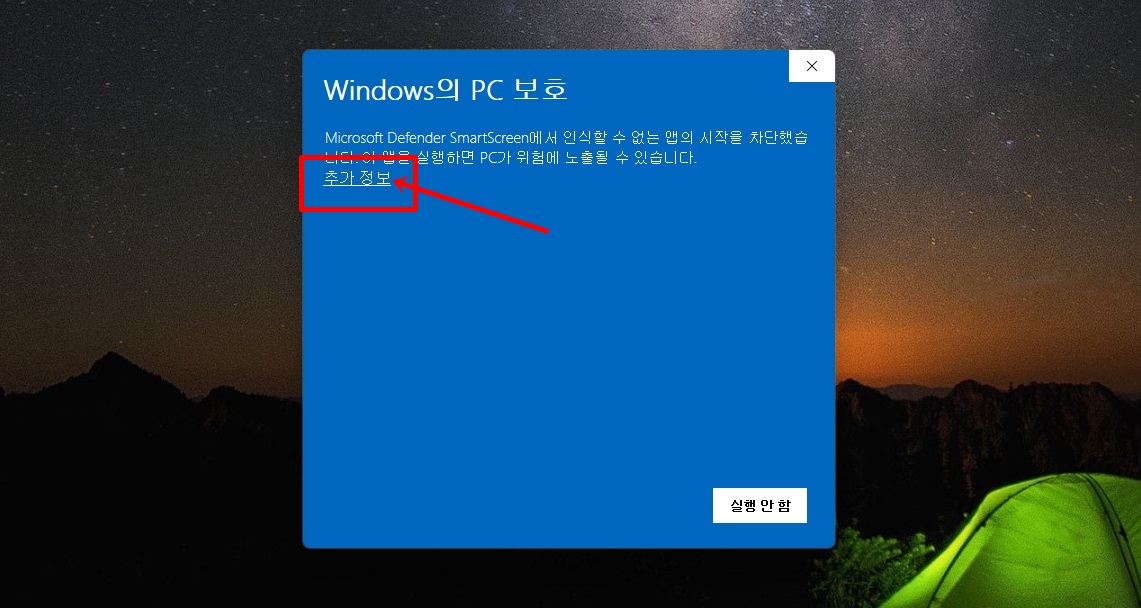
Windows의 PC 보호라며 차단되시는 분들 계실 텐데, 위 사진과 같이 [추가 정보]를 클릭해주세요.

[실행] 버튼을 클릭해주세요.

중국어로 뭐라 뭐라 써있긴하는데 잘 모르지만 가장 왼쪽 버튼을 클릭해주세요.

또 중국어로 뭐라뭐라 하지만 [예 Y] 버튼을 클릭해주세요.

[확인] 버튼을 클릭해주세요.
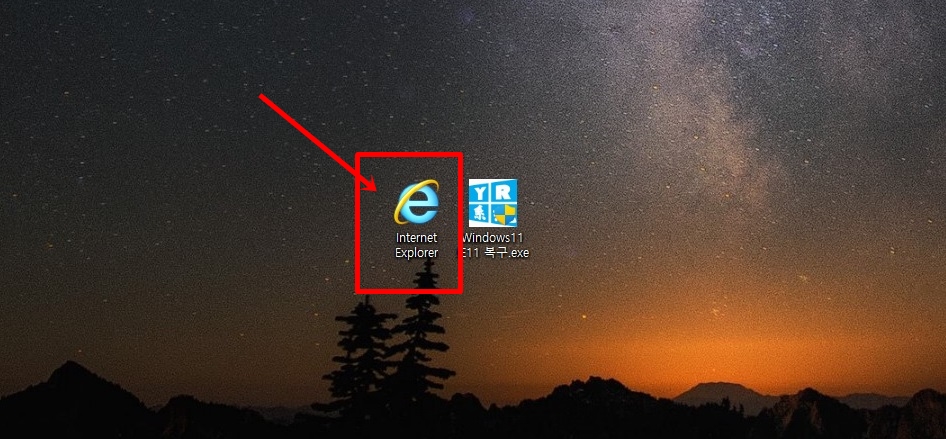
짜잔 바탕화며에 인터넷 익스플로러가 생성되었어요. 정상 작동하는지 더블클릭해서 실행해볼게요.

익스플로러로 정상 구동되는 걸 확인되었어요.
오늘은 이렇게 윈도 11에서 인터넷 익스플로러 사용하는 방법에 대해 알아보았는데, 여러분들께 유익한 정보가 되었나 모르겠어요. 그럼 지금까지 휴잉이었습니다. 감사합니다^^.
여러분들의 하뚜♡와 구독 & 댓글은 저에게 큰 힘이 되어요^^
'IT정보 > Windows 10+11' 카테고리의 다른 글
| 업무가 향상되는 윈도우 단축키 모음. 윈도우 키 + ? 뭘까? (0) | 2022.01.06 |
|---|---|
| 윈도우10 고스트 USB만들기 "노턴 고스트로 부팅 USB만들자" (0) | 2021.11.17 |
| Windows10 vs Windows11 업그레이드 후 차이점을 비교해보기 (0) | 2021.08.04 |
| 윈도우11 업데이트 하는 방법 친절한 설명 (0) | 2021.07.30 |
| [윈도우10] 하드디스크 파티션 분할&나누는 방법 친절한 설명 (0) | 2021.07.23 |
이 글을 공유하기









